
Tartalomjegyzék:
- Szerző John Day [email protected].
- Public 2024-01-30 09:39.
- Utoljára módosítva 2025-06-01 06:09.




Ez az útmutató megmutatja, hogyan készítse el az Arduino 7 szegmenses órát.
a pontosság viszont szar!
szóval ezt csak programozásból és szórakozásból készítettem.
Ha komoly órát szeretne készíteni, használhatja az rtc modult, amely rögzíti az időt.
Használhatja az előre elkészített 4 hét szegmenses kijelzőt, ha nem elégedett a bonyolult kábelezéssel, ami jelentősen csökkentheti a meglazult csatlakozás és a nem megfelelő kijelző kimenet esélyét.
az egyik gomb megnyomásával növelheti az órát, a másikkal pedig egy perccel.
Kellékek
Kenyeretábla
Arduino (enyém nano)
4 hét szegmenses kijelző
2 nyomógomb
2 led
4 egy Kohm ellenállás
egy áramkorlátozó ellenállás (220 ohm)
valami összekötő vezeték
1. lépés: Multiplexelés 4 Hét szegmenses kijelző
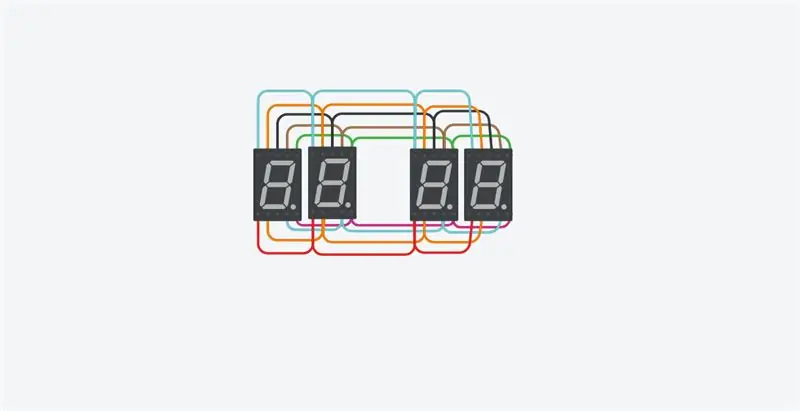
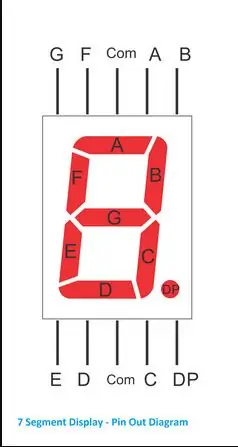
Csatlakoztassa egymáshoz a 7 szegmens összes megfelelő csapját, hogy multiplexelje a kijelzőt a fenti sorrendben a fenti képeken.
2. lépés: A 7 szegmenses kijelző csatlakoztatása az Arduino -hoz
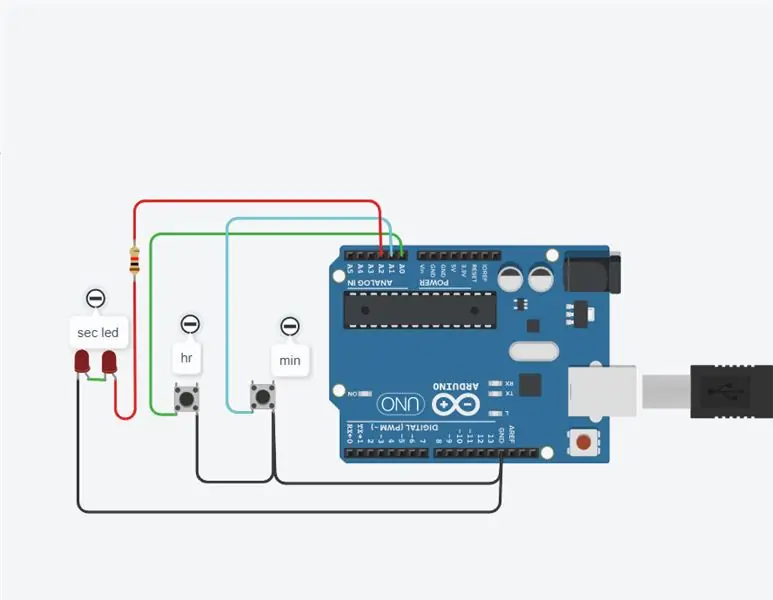

Csatlakoztassa a 7 szegmenses kijelző összes terminálját az Arduino digitális tűjéhez ennek a séma szerint.
A -2
B - digitális csap 3
C - digitális tüske 4
D - digitális csap 5
E - digitális tüske 6
F - számtű 7
G - digitális csap 8
DP - digitális tüske 9.
Csatlakoztassa az összes közös tűt az Arduino digitális tűjéhez 1K ohmos ellenálláson keresztül
D1 - 10
D2 - digitális csap 11
D3 - 12 -es digitális tű
D4 - digitális csap 13
3. lépés: A másodpercek led és a beállítás gomb csatlakoztatása

Földelje le a nyomógomb és a LED katód egyik terminálját.
Csatlakoztassa a szomszédos terminált az A0 -hoz és az A1 -hez.
LED anód A3 -ig.
4. lépés: Kód
Először töltse le a 7 szegmenses megjelenítő könyvtárat az alábbi linkről a Github -ból, és bontsa ki az Arduino ide könyvtár mappába
hét szegmenses könyvtár
töltsön fel kódot az Arduino készülékére
megváltoztathatja a kódot saját maga szerint.
Ajánlott:
7 szegmens megjelenítése Arduino segítségével: 3 lépés

7 Szegmenskijelzés az Arduino segítségével: Ebben a cikkben megtalálhatja a közös katód és a közös anód hét szegmenses kijelzőjének kódját és kapcsolási rajzát. A 7 szegmenses kijelző nem tűnik elég modernnek az Ön számára, de a számok megjelenítésének legpraktikusabb módja. Könnyen használhatók
7 szegmens óra: 4 lépés (képekkel)

7 Szegmensóra: Több éves használat után az analóg órám végleg lemerült. Eközben 3D órás projektet kerestem a Prusa nyomtatásához, ezért találtam egy 7 szegmenses órát, amelyet ws2812 LED -ek és Arduino vezérel. Azt hittem, hogy a ledek ereje
7 szegmens az ADC megjelenítéséhez #Arduino értékek, #Arduino: 4 lépés

7 szegmens az ADC megjelenítéséhez #Arduino Értékek, #Arduino: Ebben a cikkben olyan projektet készítek, amely még mindig az előző cikkhez kapcsolódik. Nevezetesen az ADC adatok feldolgozása. Így nincs szüksége soros monitorra az adc adatok értékének megtekintéséhez. ebben a cikkben egy ADC érték megjelenítő képernyőt készítek. szóval nem
ESP8266 Hálózati óra RTC nélkül - Nodemcu NTP óra Nem RTC - INTERNET ÓRA PROJEKT: 4 lépés

ESP8266 Hálózati óra RTC nélkül | Nodemcu NTP óra Nem RTC | INTERNET ÓRA PROJEKT: A projektben óra projektet készítenek RTC nélkül, időbe telik az internet az wifi használatával, és megjeleníti az st7735 kijelzőn
Arduino 7 szegmens (5011BS, közös anód vagy katód) Oktatóanyag: 13 lépés

Arduino 7 szegmens (5011BS, közös anód vagy katód) Oktatóanyag: Meg fogjuk valósítani ezt a dolgot! Közös katód vagy anód
